Farklı posta istemcileri Gmail'e erişime izin verir, ancak bağlantı her zaman düzgün değildir. Bazen, senkronizasyon hataları ve şifre istemleri ile karşılaşıyorsunuz. Outlook, Gmail'e bağlanamadığında kullanılacak etkili taktiklere genel bir bakış.
Sebebini anlamadığınız sürece bu sorun sinir bozucu. Diğer posta uygulamaları gibi, Microsoft ortamı farklı hesaplar kullanarak yazışma göndermenize ve almanıza olanak tanır, Google Mail dahil. Şifreniz reddedildiği için Gmail'i Outlook'a ekleyemiyorsanız, bu her zaman yanlış yazdığınız anlamına gelmez. Kökü tanımlamak için, bağlantıyı neyin mümkün kıldığına bakmak gerekir. Bu özelliği değiştirin - ve hazırsınız!
Outlook Neden Gmail Parolasını Kabul Etmiyor?

Sorunun nedeni, varsayılan olarak devre dışı bırakılmasıdır. Temel Kimlik Doğrulama. Google kuralları sayesinde, özellik artık yeni posta hesapları için geçerli değil. Aynı durum en son senkronize edilen hesaplar için de geçerlidir 30 günler önce.
Geriye kalan, daha güvenli olan kimlik doğrulamasıdır OAuth 2.0 Standart. Gmail şifresinin Outlook'ta çalışmamasının nedeni budur.
Bağlantı denemeleri başarısız olduğundan, kullanıcılar hakkında bilgilendirilir 0 × 800CCC0E koduyla hata gönderme / alma. Sistem Gmail şifrelerini istemeye devam ediyor. Ne girdiklerine bakılmaksızın, sonuç aynı: erişim engellendi. Neyse ki, soruna birden fazla çözüm var.
Outlook Gmail'e Bağlanmayacak: Yöntem 1
Suçlu devre dışı bırakıldığı için Temel Kimlik Doğrulama, Amacınız tekrar çalışmasını sağlamak. Google Mail ayarlarınıza gidin ve birkaç düğmeyi değiştirin. Sayfadayken “Daha az güvenli uygulamalara izin ver", özelliği aç. buraya!
Basit olmasına rağmen, bu yaklaşım nihai en iyisi değil. Çok seviyeli doğrulamayı seçmeniz önerilir. Bu aynı zamanda siber güvenlik savunmanızı hızlandıracaktır.
Outlook Gmail'e Erişemiyor: Yöntem 2
Google sistemi, hesapları aracılığıyla hesapların maksimum düzeyde korunmasına olanak tanır iki adımlı doğrulama prosedürler. Özelliğin etkinleştirilmesi daha zahmetli bir iştir. Sonuç, Ancak, buna değer, bugün bilgisayar korsanlığının yaygınlığını göz önünde bulundurarak. Hassas verilerinizin ele geçirilmesini istemezsiniz, yapar mısın?
Gmail hesapları Outlook'ta çalışmazsa 2016, 2019, veya Office 365*, aşağıdaki önerileri takip et. Bu sonraki sürümlerde özel olan şey, OAuth 2.0 Google Mail hesapları için yerel destek alıyor. Bu nedenle giriş bilgileriniz ve ekstra doğrulama aşamanız istenir.
SMS ile bir kod almanız ve girmeniz gerekiyor. Olası tek yöntem bu değil. Alternatif olarak, kimliğinizi aşağıdaki araçları kullanarak doğrulayabilirsiniz:
- Şifrematik uygulaması
- Akıllı telefonunuzda Google istemi
*Buradaki tek istisna, Toplu Lisans MSI sürümüdür.
MS Outlook'un Diğer Sürümleri
İşte, işler daha karmaşık. esasen, başarılı olmanın tek yolu yeni bir şifre tasarlamaktır. Bu, Outlook'ta Gmail şifresini değiştireceğiniz ve daha sonra Gmail'e doğrudan erişim için kullanacağınız anlamına gelmez.. İhtiyacınız olan şey özel bir “Uygulama şifresi”Kullanımı Microsoft posta ortamıyla sınırlı olacak. Özel kombinasyon Google Hesabı sitesinde oluşturulur.
İlk, çifte doğrulamayı sağlamak. Ayarların Güvenlik bölümünü ziyaret edin. “Başlıklı bir bölüm bulunGoogle'da oturum açma”Ve 2 Adımlı Doğrulamayı etkinleştirin. Özel bir tanıtım sayfasına yönlendirileceksiniz.
Kurulum işlemini başlatın ve istendiğinde geçerli şifrenizi girin. Sistem şimdi bir onay kodu göndermek için telefon numaranızı isteyecektir. Doğru girdikten sonra, iş bitti!
Uygulama Şifresi Oluşturma
Şimdi, Outlook'un Gmail IMAP ağına bağlanamaması sorununu çözen bir şifre oluşturmaya hazırsınız. Elde etmek için, ayarlarınızın aynı Güvenlik bölümüne gidin - özellikle, oturum açma alt bölümü.
- İhtiyacınız olan özelliğe "Uygulama şifreleri" denir. Düzenli Google kimlik bilgileriniz ve kimlik doğrulamanız tekrar istenebilir.
- Sonraki, "Uygulama seç" başlıklı listeden posta istemcisini seçin.
- "Diğer" ve "Outlook" u seçin.
- "Oluştur" u tıkladıktan sonra, şifre kullanıma hazır olacak.
- Outlook'unuza kopyalayın. tamam! Outlook'ta Google hesabını soran sorun çözüldü.
Kimlik Doğrulaması için Uygulama Kullanma
Her şey aynı oturum açma bölümü kullanılarak ayarlanır (yukarıyı görmek). İçin bölüme gidin Şifrematik uygulaması. İşlemi başlatmak için “Ayarla” yı seçin. Doğru akıllı telefon işletim sistemini seçin. Yazılım cihazınıza yüklendikten sonra, başka bir doğrulama adımından geçmeniz gerekecek.
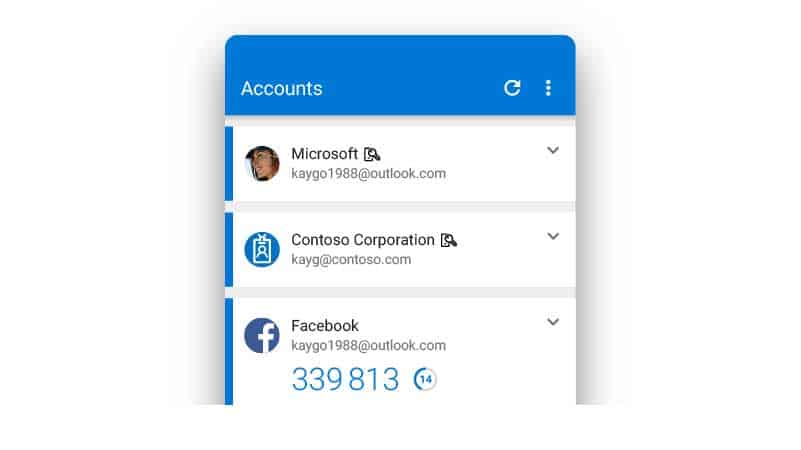
Uygulamayı aç. Hesap oluşturma ekranındaki barkodu taramak için akıllı telefon kameranızı kullanın. Bu, hesabınızı otomatik olarak ekler. Uygulama yapılandırmasını tamamlamak için, web sitesine nihai onay kodunu girin.
SMS ile kimlik doğrulaması sıkıcı olabilir. iyi ki, alternatifler var. Microsoft Şifrematik uygulaması ile oluşturulan özel kodlar hayatı kolaylaştırır. Daha az yazım söz konusudur, ve atlamak için daha az çember var.








